Se per un'entità di elaborazione sono presenti flussi di traffico negli ultimi 30 giorni, NSX Intelligence tenta di classificare tale entità di elaborazione fornendo o meno il servizio dell'infrastruttura di rete. Questi servizi di infrastruttura includono DNS, DHCP, LDAP e Active Directory.
Scopo
Identificando le entità di elaborazione che forniscono servizi dell'infrastruttura di rete nella rete in uso, NSX Intelligence consente di stabilire se tali entità di elaborazione vengono incluse nella visualizzazione del flusso del traffico o non vengono incluse nell'analisi del consiglio del criterio DFW avviata.
Questa funzionalità è disponibile solo con una licenza di NSX Advanced Threat Prevention valida o una licenza equivalente.
Come funziona
Dopo aver attivato NSX Intelligence, ogni macchina virtuale o server fisico appartenente all'inventario di rete viene identificato ed elencato nella tabella Classificazioni della pagina .
Alle 2:00 ora locale, un cronjob di NSX Intelligence viene eseguito automaticamente in background e di nuovo ogni 24 ore. Se sono presenti almeno 30 giorni di flussi di traffico correlati e sono stati identificati almeno 5000 flussi di traffico univoci, il cronjob tenta di fare deduzioni sulle entità di elaborazione nella rete. Il cronjob contrassegna ogni entità di elaborazione che potrebbe essere un'infrastruttura di rete in base ai flussi di traffico in cui l'entità di elaborazione è stata coinvolta negli ultimi 30 giorni. Per creare le classificazioni dell'infrastruttura dedotte, il cronjob di NSX Intelligence utilizza un algoritmo di apprendimento automatico proprietario.
Dopo le deduzioni sulla classificazione, NSX Intelligence archivia le informazioni e aggiorna la tabella Classificazioni. Lo stato di ogni classificazione è Non rivisto finché non si accetta o si modifica la classificazione dedotta. Per accettare la classificazione, fare clic su Accetta. Per modificare la classificazione, fare clic su Modifica.
L'immagine seguente mostra quale aspetto potrebbe avere le tabella Classificazioni dopo l'esecuzione del processo di classificazione dell'infrastruttura di NSX Intelligence.
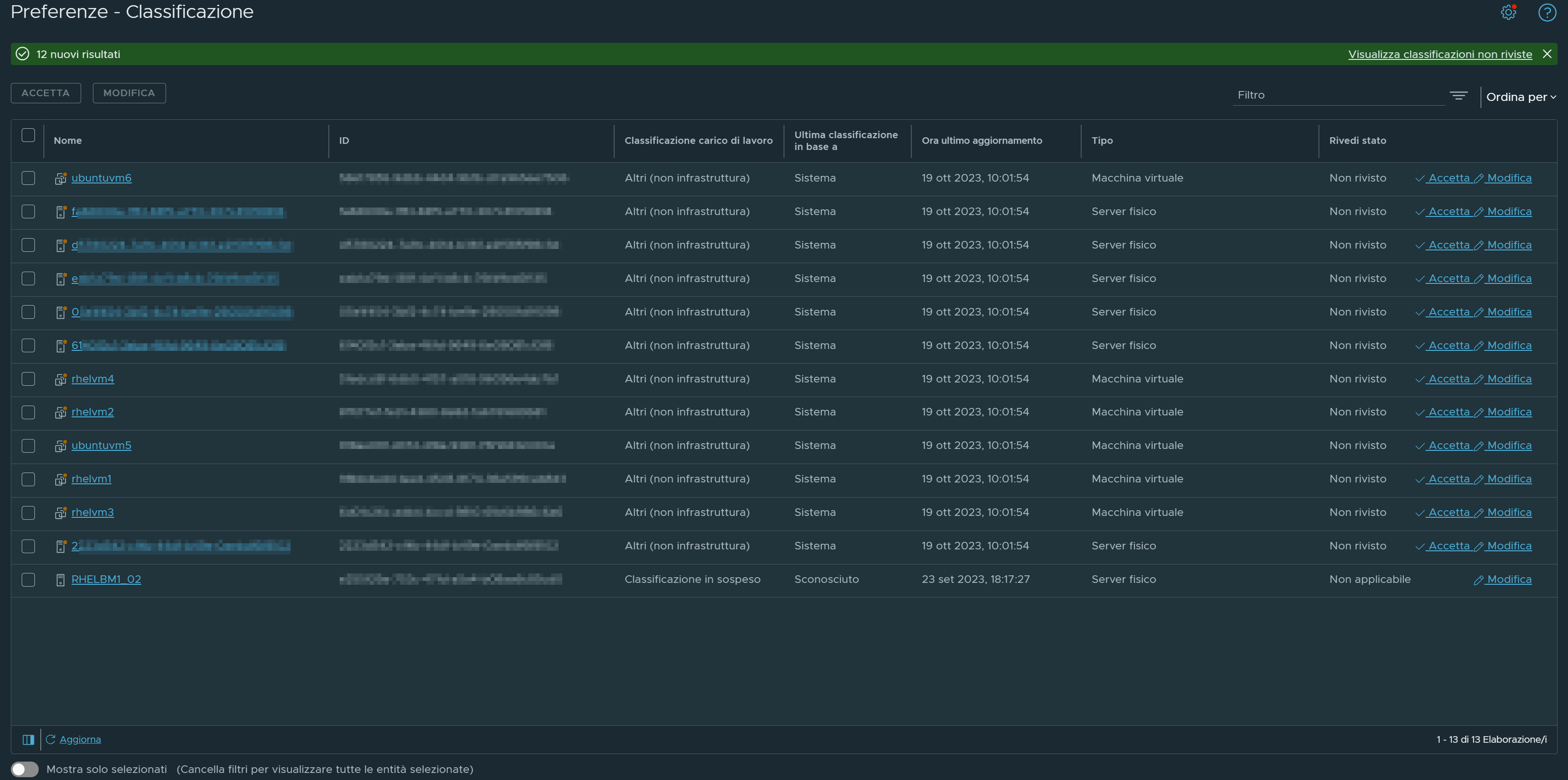
Per ogni elemento dell'inventario della rete sono elencate le seguenti informazioni, come il nome dell'entità di elaborazione, l'ID assegnato a tale entità e il tipo di entità di elaborazione.
-
La colonna Nome include il nome dell'entità di elaborazione e l'icona corrispondente. Per indicare che la classificazione dell'infrastruttura dedotta dal sistema richiede la revisione, nella sezione in alto a destra dell'icona dell'entità di elaborazione viene visualizzato un badge circolare di colore arancione, visualizzato nella colonna Nome. Ad esempio, l'icona dell'infrastruttura viene visualizzata come
 e l'icona non dell'infrastruttura viene visualizzata come
e l'icona non dell'infrastruttura viene visualizzata come  .
. - La colonna ID indica il numero ID assegnato alla macchina virtuale o al server fisico.
-
La colonna Classificazione carico di lavoro può avere uno dei valori seguenti.
Valore della classificazione del carico di lavoro Descrizione Classificazione in sospeso Valore della classificazione iniziale assegnato a ogni entità di elaborazione finché non si assegna manualmente una classificazione o il processo di classificazione di NSX Intelligence non crea una classificazione dedotta. Servizio infrastruttura Questo valore indica che l'entità di elaborazione fornisce servizi dell'infrastruttura, come DNS, DHCP, LDAP e Active Directory. Il valore può essere impostato dal sistema in base al cronjob della classificazione dedotta oppure può essere impostato manualmente. Altro (non infrastruttura) Questo valore indica che l'entità di elaborazione non fornisce alcun servizio dell'infrastruttura. Il valore può essere impostato dal sistema in base al cronjob della classificazione dedotta oppure può essere impostato manualmente. -
Nella colonna Ultima classificazione in base a è inizialmente specificato il valore Sconosciuto. Il valore diventa quindi Sistema una volta completata la deduzione della classificazione iniziale. Quando si classifica manualmente un'entità di elaborazione, il valore della colonna viene impostato su Utente.
- La colonna Ora ultimo aggiornamento indica quando la classificazione visualizzata è stata effettuata manualmente o dal sistema.
- Nella colonna Tipo può essere specificato il valore Macchina virtuale o Server fisico.
-
Nella colonna Stato revisione è inizialmente specificato lo stato Non applicabile. Possono essere specificati gli stati seguenti.
Stato revisione Descrizione Non applicabile Indica che le informazioni visualizzate per l'entità di elaborazione si basano sull'identificazione dell'inventario iniziale eseguita da NSX Intelligence. È possibile classificare manualmente ogni entità di elaborazione elencata nella tabella facendo clic su Modifica e selezionando la classificazione. Non rivisto Il processo di classificatore dell'infrastruttura di NSX Intelligence ha dedotto una classificazione per l'entità di elaborazione in base all'attività del traffico relativa agli ultimi 30 giorni. La classificazione dedotta dal sistema è indicata nella colonna Classificazione carico di lavoro. Fare clic su Accetta se la classificazione è corretta oppure fare clic su Modifica per modificare la classificazione dedotta. Modificato dall'utente Questo stato viene visualizzato quando si fa clic su Accetta per accettare la classificazione dedotta dal sistema o su Modifica per selezionare manualmente la classificazione.
Revisione della classificazione
Rivedere le classificazioni dedotte dal cronjob di classificazione dell'infrastruttura di NSX Intelligence. Utilizzare l'interfaccia utente per accettare o modificare la classificazione dell'infrastruttura dedotta. È possibile rivedere le classificazioni utilizzando uno dei metodi seguenti.
Fare clic su . Rivedere gli elementi nella tabella e fare clic su Accetta o Modifica.
Nella finestra di dialogo Avvia nuovo consiglio, se si imposta Escludi carichi di lavoro infrastruttura su Attivato, è possibile fare clic su Visualizza qui tutti i carichi di lavoro dell'infrastruttura e utilizzare la finestra di dialogo Carichi di lavoro del servizio infrastruttura per accettare o modificare le classificazioni.
Nella vista Risorse di elaborazione di , fare clic con il pulsante destro del mouse su un nodo dell'entità di elaborazione e scegliere Informazioni<entità di elaborazione> dal menu a discesa. Nella finestra di dialogo Informazioni per la macchina virtuale o il server fisico, individuare la proprietà Tipo di carico di lavoro. Accanto allo stato Classificazione in sospeso, fare clic su Accetta o su Modifica.
-
In , fare clic sull'icona a forma di ingranaggio
 nella parte in alto a destra dell'interfaccia utente. Nella finestra di dialogo Impostazioni correlate a NSX Intelligence, fare clic su .
nella parte in alto a destra dell'interfaccia utente. Nella finestra di dialogo Impostazioni correlate a NSX Intelligence, fare clic su .
Quando si accetta la classificazione dell'infrastruttura, NSX Intelligence visualizza un nodo di entità di infrastruttura per tale entità di elaborazione nel grafico della visualizzazione. È inoltre possibile scegliere di escludere l'entità dell'infrastruttura dall'analisi del consiglio quando si definisce il nuovo limite del consiglio nella finestra di dialogo Avvia nuovo consiglio.
Per dettagli, consultare Amministrazione delle classificazioni dell'infrastruttura in NSX Intelligence.
Applicazione di un filtro all'elenco delle classificazioni
È possibile filtrare le entità di elaborazione da visualizzare nella tabella Classificazioni. Fare clic su Filtro e selezionare uno o più dei seguenti criteri dal menu a discesa.
Name: nome del server fisico o nome della macchina virtuale
ID: ID del server fisico o ID della macchina virtuale
-
Basic Filters: Classificazione, Ultima classificazione in base a, Rivedi stato o Tipo.
Ordinamento dell'elenco delle entità classificate
Per ordinare l'elenco di entità nella tabella Classificazioni, fare clic su Ordina per, selezionare Ora ultimo aggiornamento e quindi Crescente o Decrescente.